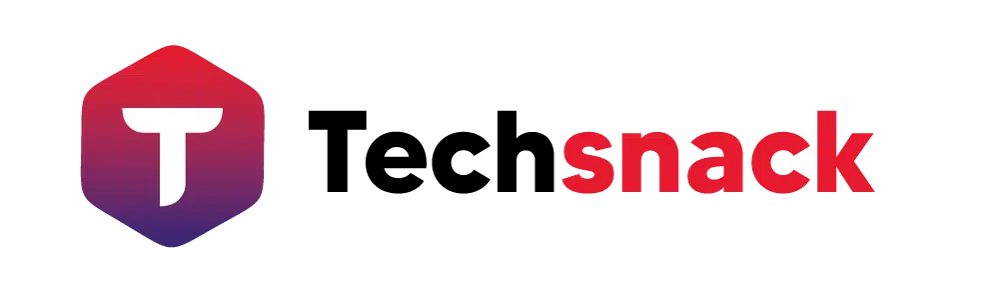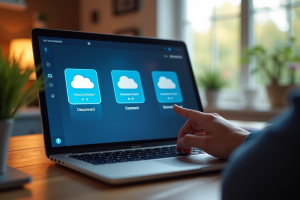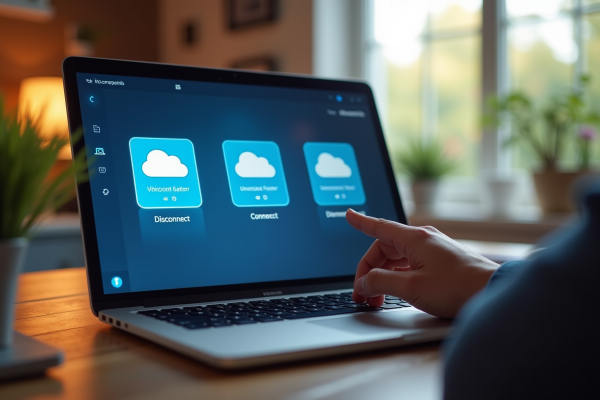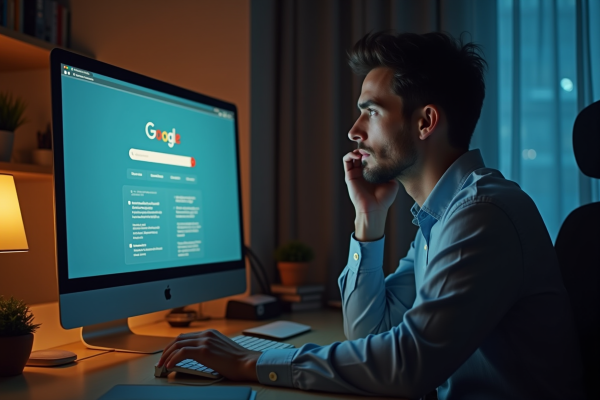La gestion des fichiers en ligne est devenue une nécessité pour les professionnels et les particuliers. Avec l’augmentation du travail collaboratif et de la nécessité d’accéder aux documents depuis divers appareils, synchroniser ses services de stockage en ligne est un véritable atout.
OneDrive et Google Drive sont deux des plateformes les plus populaires pour le stockage et le partage de fichiers. Pourtant, jongler entre les deux peut s’avérer fastidieux si elles ne sont pas parfaitement alignées. Heureusement, il existe des solutions simples pour synchroniser ces deux géants du cloud, facilitant ainsi la gestion de vos documents et optimisant votre flux de travail.
A découvrir également : Créez facilement des formulaires interactifs dans PowerPoint : les étapes essentielles
Plan de l'article
Pourquoi synchroniser OneDrive avec Google Drive ?
Pour les utilisateurs de services cloud, la gestion des fichiers peut devenir un casse-tête. La synchronisation de OneDrive avec Google Drive offre plusieurs avantages. D’abord, elle permet d’optimiser l’espace de stockage. OneDrive propose 5 Go de stockage gratuit, tandis que Google Drive en offre 15 Go. En combinant les deux, vous pouvez maximiser votre capacité de stockage sans frais supplémentaires.
Cette synchronisation facilite la gestion des fichiers entre les deux plateformes. Vous pouvez accéder à vos documents depuis une interface unique, simplifiant ainsi votre flux de travail. Cela est particulièrement utile pour les entreprises et les professionnels qui utilisent les deux services pour différentes tâches. Les employés peuvent travailler de manière plus fluide, sans avoir à jongler entre plusieurs interfaces.
A découvrir également : Boostez votre productivité en déplacement grâce à ces applications mobiles incontournables
Il est aussi à noter que la synchronisation de OneDrive avec Google Drive garantit une meilleure protection de vos données. En disposant de copies de vos fichiers sur deux services cloud distincts, vous réduisez le risque de perte de données en cas de problème avec l’un des services. Cette redondance est un atout majeur pour la sécurité des informations sensibles.
La synchronisation offre aussi des avantages en termes d’intégration avec des outils tiers. Par exemple, des applications comme MultCloud permettent de gérer plusieurs comptes de stockage cloud en un seul endroit, facilitant ainsi les transferts et la synchronisation des fichiers entre OneDrive et Google Drive.
- Optimisation de l’espace de stockage : 5 Go sur OneDrive et 15 Go sur Google Drive.
- Gestion simplifiée : accès unique à vos fichiers sur les deux plateformes.
- Protection accrue : copies redondantes de vos données.
- Intégration avec outils tiers : utilisation de MultCloud pour une synchronisation efficace.
Méthodes de base pour synchroniser OneDrive avec Google Drive
Plusieurs techniques permettent de synchroniser OneDrive avec Google Drive. La méthode la plus directe implique de télécharger les fichiers de l’un des services pour les uploader ensuite sur l’autre. Cette solution manuelle est simple, mais peut vite devenir fastidieuse pour les volumes de données importants.
Une alternative plus automatisée consiste à utiliser Google Takeout. Cet outil permet d’exporter l’intégralité de vos données Google, y compris celles de Google Drive, vers d’autres plateformes comme OneDrive. Suivez ces étapes :
- Accédez à Google Takeout via votre compte Google.
- Sélectionnez les données de Google Drive que vous souhaitez exporter.
- Choisissez OneDrive comme destination pour l’exportation.
Cette méthode offre l’avantage de minimiser les manipulations manuelles tout en garantissant une migration complète de vos fichiers.
Pour ceux souhaitant une solution encore plus intégrée, des outils tiers comme MultCloud peuvent être envisagés. MultCloud permet la synchronisation automatique entre plusieurs services cloud, y compris OneDrive et Google Drive. Voici comment procéder :
- Créez un compte sur MultCloud.
- Ajoutez vos comptes Google Drive et OneDrive à MultCloud.
- Configurez la synchronisation entre les deux services.
Cette approche est idéale pour les utilisateurs cherchant à automatiser leurs processus et à garantir une mise à jour continue de leurs fichiers sur les deux plateformes.
Ces méthodes vous offrent une flexibilité maximale pour gérer et synchroniser vos fichiers entre OneDrive et Google Drive. Choisissez celle qui correspond le mieux à vos besoins et à votre volume de données.
Utiliser des outils tiers pour une synchronisation efficace
Pour ceux qui recherchent une solution plus fluide et automatisée, l’utilisation d’outils tiers comme MultCloud et Google Takeout se révèle particulièrement efficace.
MultCloud, un outil de gestion de stockage cloud multiple, permet non seulement la synchronisation de Cloud, mais aussi le transfert de Cloud et le téléchargement hors ligne. Voici comment l’utiliser :
- Créez un compte sur MultCloud.
- Ajoutez vos comptes Google Drive et OneDrive à MultCloud.
- Configurez la synchronisation entre les deux services.
Cette méthode garantit que vos fichiers sont constamment mis à jour entre les deux plateformes sans nécessiter d’interventions manuelles répétitives.
Google Takeout
Google Takeout, quant à lui, permet d’exporter les données de Google Drive vers OneDrive en quelques étapes simples :
- Accédez à Google Takeout via votre compte Google.
- Sélectionnez les données de Google Drive que vous souhaitez exporter.
- Choisissez OneDrive comme destination pour l’exportation.
Cette approche est particulièrement utile pour les utilisateurs cherchant à migrer une grande quantité de données d’un service cloud à un autre sans passer par des téléchargements et uploads manuels.
Les deux outils offrent des fonctionnalités complémentaires permettant une synchronisation fluide et efficace entre OneDrive et Google Drive. MultCloud se distingue par sa capacité à gérer plusieurs services cloud simultanément, tandis que Google Takeout excelle dans l’exportation massive de données. Choisissez celui qui répond le mieux à vos besoins spécifiques.
Conseils pour une synchronisation réussie
Pour une synchronisation optimale entre OneDrive et Google Drive, suivez ces conseils éprouvés. D’abord, veillez à vérifier régulièrement l’espace de stockage disponible sur chaque service. Google Drive offre 15 Go de stockage gratuit, tandis que OneDrive se limite à 5 Go, avec des options de mise à niveau via des abonnements Microsoft Office 365.
Ordonnez vos fichiers avant de lancer la synchronisation. Une structure bien pensée facilitera les transferts et minimisera les risques de doublons ou de perte de données. Utilisez des dossiers distincts pour chaque type de document et nommez-les de manière claire et cohérente.
Automatisation et sécurité
L’utilisation d’outils comme MultCloud ou Google Takeout permet d’automatiser le processus et de garantir une synchronisation continue. Vous devez configurer des sauvegardes régulières. Même les meilleurs outils peuvent rencontrer des erreurs, et une sauvegarde vous offrira une protection supplémentaire.
- Activez la vérification en deux étapes pour les deux comptes pour renforcer la sécurité.
- Surveillez les journaux de synchronisation pour détecter d’éventuelles anomalies.
- Utilisez des mots de passe complexes et changez-les régulièrement.
Sélectionnez les fichiers à synchroniser avec soin. Inutile de transférer des fichiers volumineux qui ne sont pas essentiels. Privilégiez les documents souvent utilisés pour éviter de saturer inutilement l’espace de stockage. En suivant ces recommandations, vous maximiserez l’efficacité et la sécurité de la synchronisation entre OneDrive et Google Drive.